
Lab_02
.docВступ до інформатики
______________________________________________________________________________________________________________________________________
Лабораторна робота №2
(4 бали)
Командний рядок Windows. Файловий менеджер Far manager
Завдання до лабораторної роботи:
Far Manager – консольний файловий менеджер для операційних систем сімейства Windows. Програма надає зручний інтерфейс користувача для роботи з файловими системами і файлами та багато іншого.
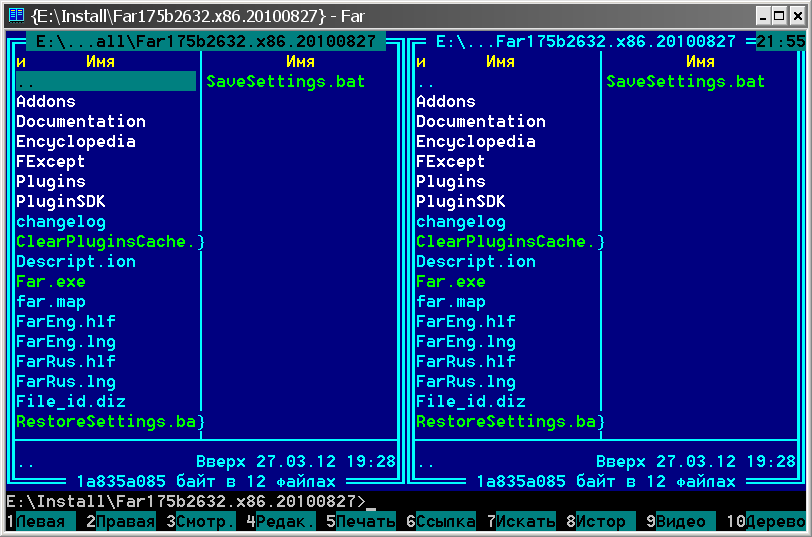
Завдання 1. (1 бал) Виконати за допомогою Far Manager (Виконання кожного завдання проілюструвати малюнком):
на диску D створити папку USER. В папці USER створити папку FOLDER. В папці FOLDER створити папку PROBA;
створити в папці PROBA текстовий файл file.txt і відредагувати його;
(дописати в кінець файлу “Hello world!”)
скопіювати файл з папки PROBA під ім’ям file_1.txt в папку FOLDER;
видалити файл file.txt з папки PROBA;
знайти по черзі
- файли з розширенням doc;
- файли, що починаються з літери s;
- файли, імена яких містять два символи;
- file_1.txt;
видалити папку PROBA;
дізнатися об’єм вільного місця на диску C;
переглянути дерево папок диску D.
Покрокове виконання завдання
Що зробити |
Як зробити |
0) Викликати Far Manager |
|
1) на диску D створити папку USER. В папці USER створити папку FOLDER. В папці FOLDER створити папку PROBA |
1. Натиснути одночасно клавіші Alt і F1 (Alt і F2) та обрати диск D. 2. Для створення папки натиснути F7. Ввести ім’я створюваної папки USER і натиснути Enter. 3. Перейти в папку USER і аналогічно створити папку FOLDER. 4. Перейти в папку FOLDER і аналогічно створити папку PROBA. |
2) створити в папці PROBA текстовий файл file.txt |
1. Натиснути Shift + F4 и набрати у діалоговому вікні ім’я file.txt, натиснути Enter. 2. За допомогою клавіатури набрати текст и натиснути клавішу F2. 3. Натиснути F10 або клавішу ESC. |
2'). Відредагувати файл file.txt (дописати в кінець файлу “Hello world!”) |
1. Встановити курсор на файл з ім’ям file.txt. 2. Натиснути F4. 3. Встановити курсор в кінець тексту, набрати “Hello word!”. 4. Натиснути F2, щоб зберегти і F10, щоб вийти. |
3) скопіювати файл з папки PROBA під ім’ям file_1.txt в папку FOLDER |
1. На одній панелі (наприклад, на правій) ввійти в папку FOLDER (куди копіюєте обраний файл). 2. На лівій панелі ввійти в папку PROBA (звідки копіюється обраний файл) і виділити файл file.txt. 3. Натиснути F5, потім на клавіатурі – клавішу → і у діалоговому вікні набрати нове ім’я file_1.txt. 4. Натиснути Enter. |
4) видалити файл file.txt з каталогу PROBA |
1. Встановити курсор на файл з ім’ям file.txt в папці PROBA. 2. Натиснути F8 і підтвердити видалення, натиснувши Enter. |
5) знайти по черзі - файли з розширенням doc; - файли, що починаються з літери s; - файли, імена яких містять два символи; - file_1.txt; |
1. Натиснути Alt + F7. 2. В строчці пошуку набрати по черзі наступні шаблони: *.doc s*.* ??.* file_1.txt |
6) видалити папку PROBA |
1. Встановити курсор на папці PROBA. 2. Натиснути F8. |
7) дізнатися об’єм вільного місця на диску C |
1. В одній з панелей натиснути Alt+F1 (Alt+F2) та обрати диск С. 2. Натиснути Ctrl+L. |
8) переглянути дерево папок диску D. |
1. Дерево папок можна вивести на сусідню панель комбінацією клавіш Ctrl+T. |
Завдання 2. (1 бал) Заповнити наступну таблицю, виконавши відповідні комбінації у Far Manager:
Клавіша (комбінація клавіш) |
Призначення |
F1 |
|
F4 |
|
F5 |
|
F6 |
|
F7 |
|
F8 |
|
F10 |
|
Tab |
|
Ctrl-U |
|
Ctrl-T |
|
Ctrl-O |
|
Ctrl-L |
|
Ctrl-P |
|
Ctrl-F1 |
|
Ctrl-F2 |
|
Ctrl-F3 |
|
Ctrl-F4 |
|
Ctrl-F5 |
|
Ctrl-F6 |
|
Alt-F1 |
|
Alt-F2 |
|
Alt-F7 |
|
Alt-F8 |
|
Alt-F9 |
|
Ctrl-B |
|
Завдання
3. (1 бал)
Виконати наступні
завдання
в режимі командного
рядка. Виконання кожного завдання
проілюструвати малюнком.

Покрокове виконання завдання
Что сделать |
Как сделать |
1. Вызвать командную строку. |
|
2. |
1. Обратите внимание на папку, в которой Вы находитесь в данный момент. Просмотрите все вложенные в данную папку файлы и папки с помощью команды dir. 2. Перейдите в корневой каталог диска C, набирая в командной строке cd.. до тех пор, пока не останется путь С:\>. 3. Перейдите на диск D, набрав D: 4. Перейдите в каталог USER, набрав cd USER.
|
3. В каталоге D:\USER создать дерево каталогов как показано на рис. 1., затем вывести на экран полученную структуру каталогов
|
1. В каталоге USER создаем подкаталог Lab2 набрав md Lab2. 2. Далее наберите команду dir и посмотрите наличие каталога Lab2. 3. Зайдите внутрь каталога Lab2 и создайте каталоги INFO, A1, A2, A3. 4. Продолжите создание дерева каталогов согласно рисунку 1. 5. Вывести на экран полученную структуру каталогов при помощи tree |
4. Удалите папки В2 и В3. |
1. Удалите каталог В2. Для этого зайдите в каталог А2 и наберите rd В2. 2. Удалите каталог В2. Для этого зайдите в каталог А3 и наберите rd В3.
|
5. В каталоге PERSON создать файл Name.txt, содержащий информацию о фамилии, имени и отчестве студента. Здесь же создать файл Date.txt, содержащий информацию о дате рождения студента. |
1. Зайдите в каталог PERSON. Для создания текстового файла наберите copy con Name.txt и нажмите Enter. Наберите свою фамилию, имя и отчество в этом файле. После этого нажмите F6 и Enter. 2. Создаем текстовый файл Date.txt, содержащий дату вашего рождения. 3. Вывести содержимое файла Name.txt на экран набрав type Name.txt.
|
6. Добавить в файл Name.txt предложение ''студент(ка) университета''. |
1. Набрать edit Name.txt. Добавить текст ''студент(ка) университета ''. Выйти в меню с помощью Alt и выбрать Файл-Выход. 2. Просмотреть содержимое файла Name.txt. |
7. Скопировать файл Date.txt в каталог А2 и переименовать его в файл Labа.txt. |
1. Заходим в каталог PERSON, где находится файл PERSON Date.txt. В командной строке набираем copy Date.txt D:\User\Lab2\A2\Date.txt. 2. Проверить наличие файла Date.txt в каталоге А2. 3. Заходим в каталог А2. В командной строке набираем ren Date.txt Laba.txt
|
8. Очистить экран от служебных записей. |
1. В командной строке набираем cls |
9. Скопировать все файлы, находящиеся в каталоге PERSON в один общий файл combin.txt. |
Во многих командах в именах файлов можно употреблять символы * и ? для указания группы файлов из одного каталога. Символ * обозначает любое число символов в имени файла или в расширении имени файла. Символ ? обозначает один произвольный символ или отсутствие символа в имени файла или в расширении имени файла. Примеры: *.doc все файлы с расширением .doc из текущего каталога c*.d* все файлы с именем, начинающимся с “c”, и расширением, начинающимся с “d”, из текущего каталога. a:\doc\ABC???.* все файлы из каталога a:\doc\ с именем, начинающимся с ABC и состоящим не более чем из 6 символов, и любым расширением.
1. Заходим в каталог PERSON. В командной строке набираем copy *.txt combin.txt |
10. Выполнить самостоятельно |
1. Вывести на экран структуру каталогов и имена файлов, которые находятся в D:\User\Lab2 2. Дополнить файл D:\User\Lab2\A2\Date.txt данными о текущем времени на компьютере. 3. Удалить файл combin.txt. 4. Переместить файл D:\User\Lab2\PERSON\Name.txt в каталог D:\User\Lab2 5. Переименовать каталог Lab2 в каталог FOLDER 6. Удалите все файлы с расширением txt из каталога \PERSON |
Завдання 4. (1 бал) Виконати наступні завдання в режимі командного рядка. Виконання кожного завдання проілюструвати малюнком.
Убедитесь, что вы находитесь в корневом каталоге диска С (в командной строке должны стоять символы С:\> ). Просмотрите на экране содержание корневого каталога диска С, набрав для этого команду
Dir и нажав клавишу <Enter>.
Просмотрите содержание каталога Program Files на диске С. Для этого воспользуйтесь командой dir.
Если список файлов и папок в каталоге содержит больше 20 имен, то следует выводить содержание на экран порциями, добавив в команду ключ /р.
Выведите на экран содержание каталога Program Files, воспользовавшись ключом /w.
Запишите справочную информацию о команде dir в файл DirHelp.txt.
Создайте на диске D каталог secret, а затем сделайте его скрытым при помощи команды ATTRIB.
Создайте на диске D каталог с именем 1GR6.
Создайте на диске D в каталоге 1GR6 свой файл text1, набрав текст с клавиатуры (консоли).
Создайте в текущем каталоге (текущим является каталог 1GR6) диска D файлы :
- text2, где запишите место учебы;
- text3, где запишите свой домашний адрес и телефон.
Объедините все созданные вами файлы в один с именем dann
Просмотрите на экране содержание файла dann.
Переименуйте файл dann на visitka.
Установите для файла visitka атрибут «только чтение» при помощи команды ATTRIB.
Переименуйте первые три файла сразу, объединив их в группу с помощью символа ? и добавив к их имени расширение txt.
Просмотрите на экране оглавление каталога 1GR6 на диске D командой dir. Затем перенаправьте вывод команды dir в файл с именем catalog.
Допишите в файл catalog оглавление корневого каталога диска С, использовав двойной символ >>
Просмотрите вновь содержание файла catalog командой type.
Удалите из каталога 1GR6 диска D файл catalog.
Удалите из каталога 1GR6 диска D сразу файлы text1.txt, text2.txt и text3.txt.
Удалите из каталога 1GR6 диска D файл visitka.
Используя команду dir, убедитесь, что каталог 1GR6 на диске D свободен.
